4 طرق للوصول إلى المجلد الآمن على هواتف Samsung Galaxy
الطريقة الأولى: من درج التطبيقات أو الشاشة الرئيسية
بمجرد إنشاء المجلد الآمن للمرة الأولى، يمكنك الوصول إليه بسهولة من درج التطبيقات أو الشاشة الرئيسية بهاتفك. وإليك الطريقة:
الخطوة 1: اسحب لأعلى على الشاشة الرئيسية وانقر على المجلد الآمن.
سيُطلب منك تسجيل الدخول باستخدام رقم التعريف الشخصي أو كلمة المرور. بمجرد الدخول، ستجد التطبيقات الأصلية مثل المعرض وجهات الاتصال والتقويم والملاحظات وما إلى ذلك، في المجلد الآمن.
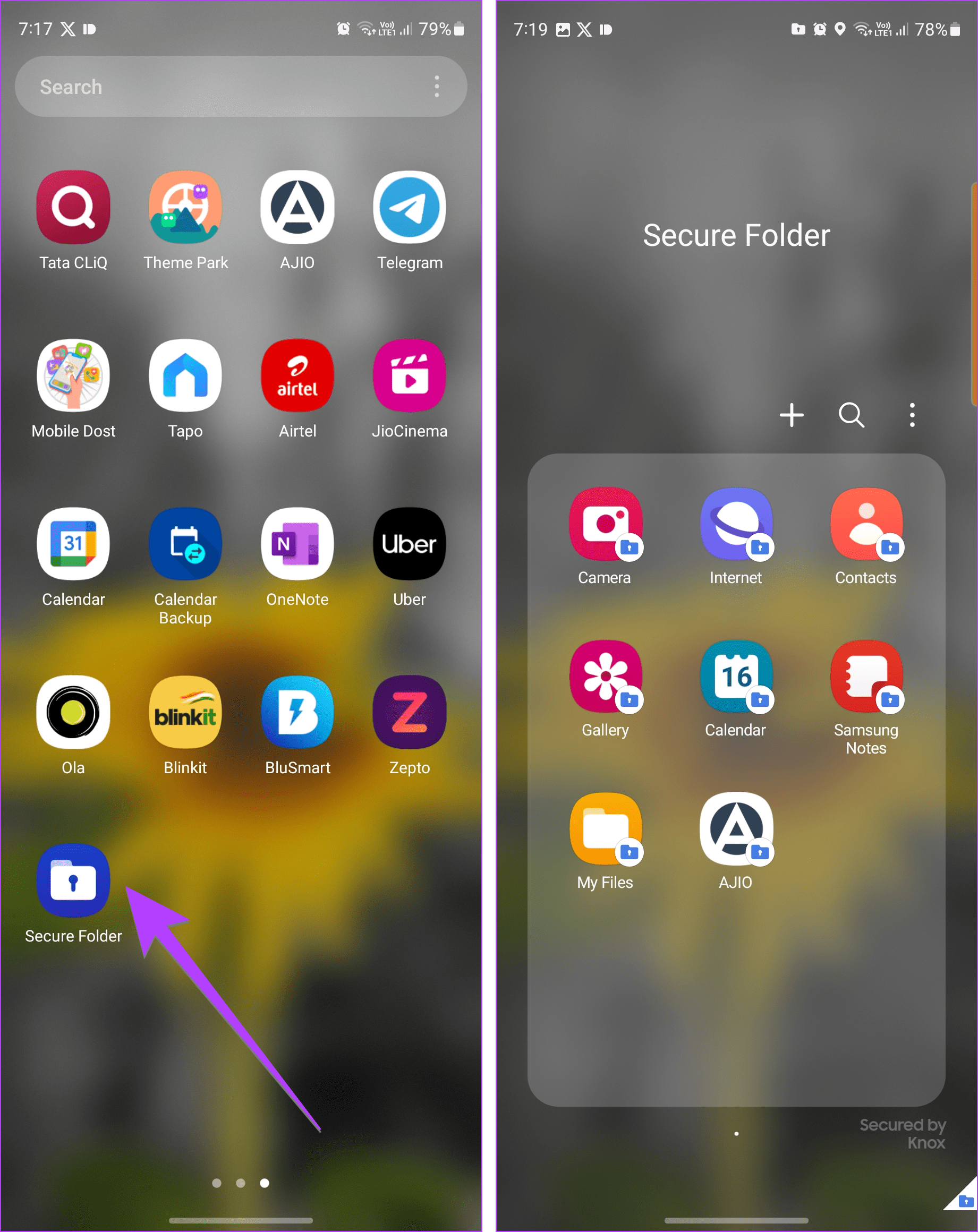
الخطوة 2: لإضافة أيقونة تطبيق المجلد الآمن على الشاشة الرئيسية، اضغط لفترة طويلة على رمز المجلد الآمن وحدد إضافة إلى الصفحة الرئيسية.
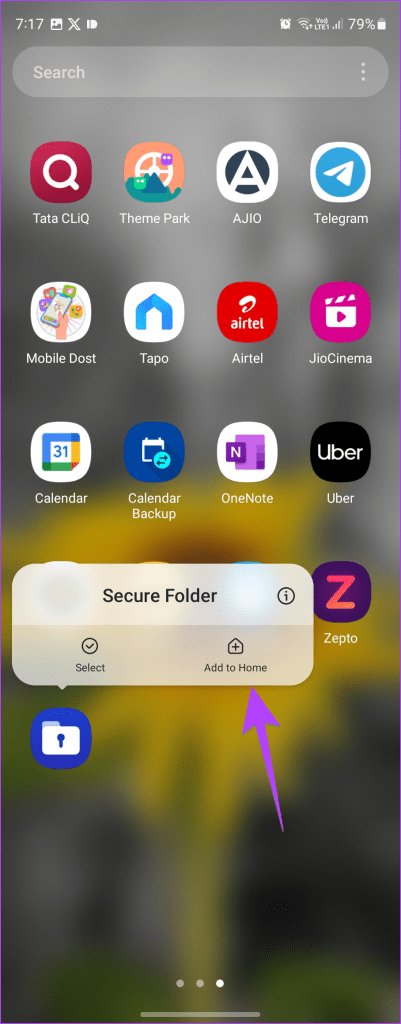
نصيحة: تعرف على كيفية تغيير درج التطبيقات على هواتف Samsung Galaxy.
الطريقة الثانية: فتح المجلد الآمن باستخدام البحث
الخطوة 1: اضغط على أيقونة Finder لفتح البحث على هاتف Samsung Galaxy الخاص بك.
بدلاً من ذلك، افتح درج التطبيقات واضغط على شريط البحث في الأعلى.
الخطوة 2: اكتب المجلد الآمن. بمجرد ظهوره في نتائج البحث، اضغط عليه.
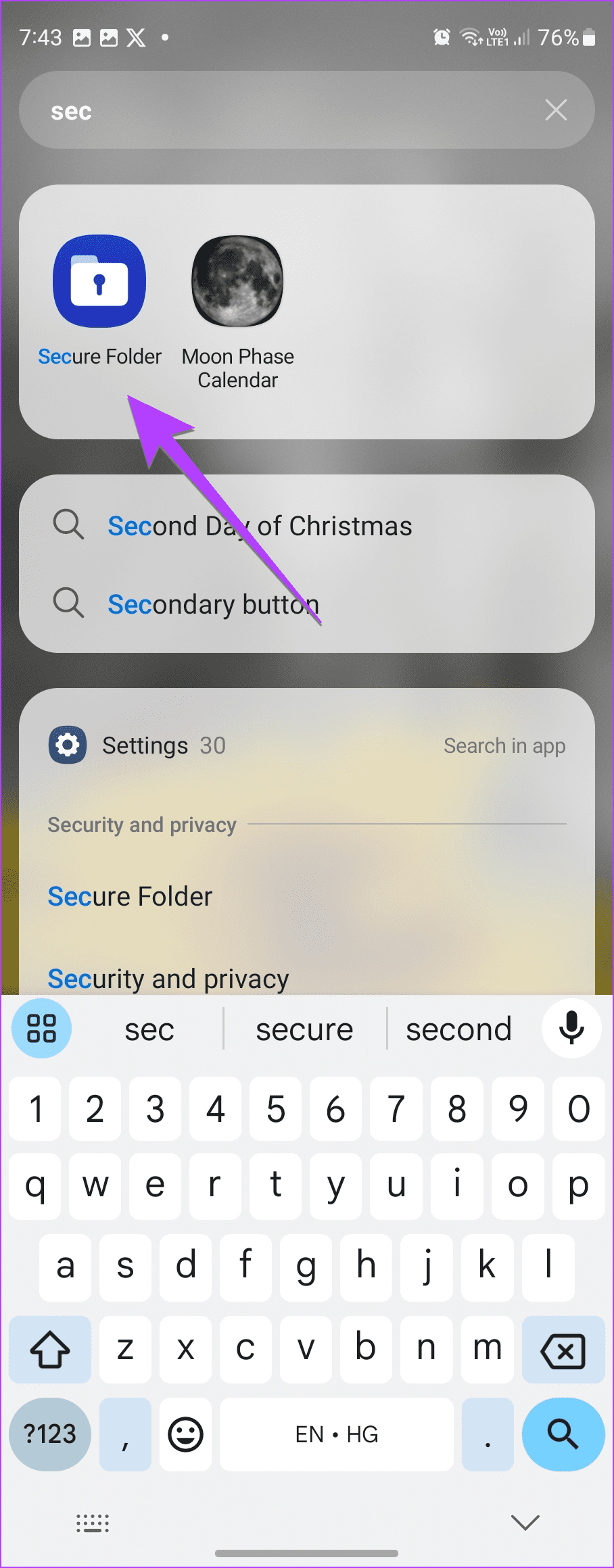
الطريقة الثالثة: من متجر Play
الخطوة 1: افتح متجر Play على هاتفك.
الخطوة 2: اضغط على شريط البحث في الأعلى واكتب آمن.
سيتم الترحيب بك من خلال العديد من تطبيقات المجلد الآمن.
الخطوة 3: اضغط على الزر الذي يحمل اسم Samsung Electronics أسفل اسم التطبيق.
الخطوة 4: أخيرًا، اضغط على زر فتح.
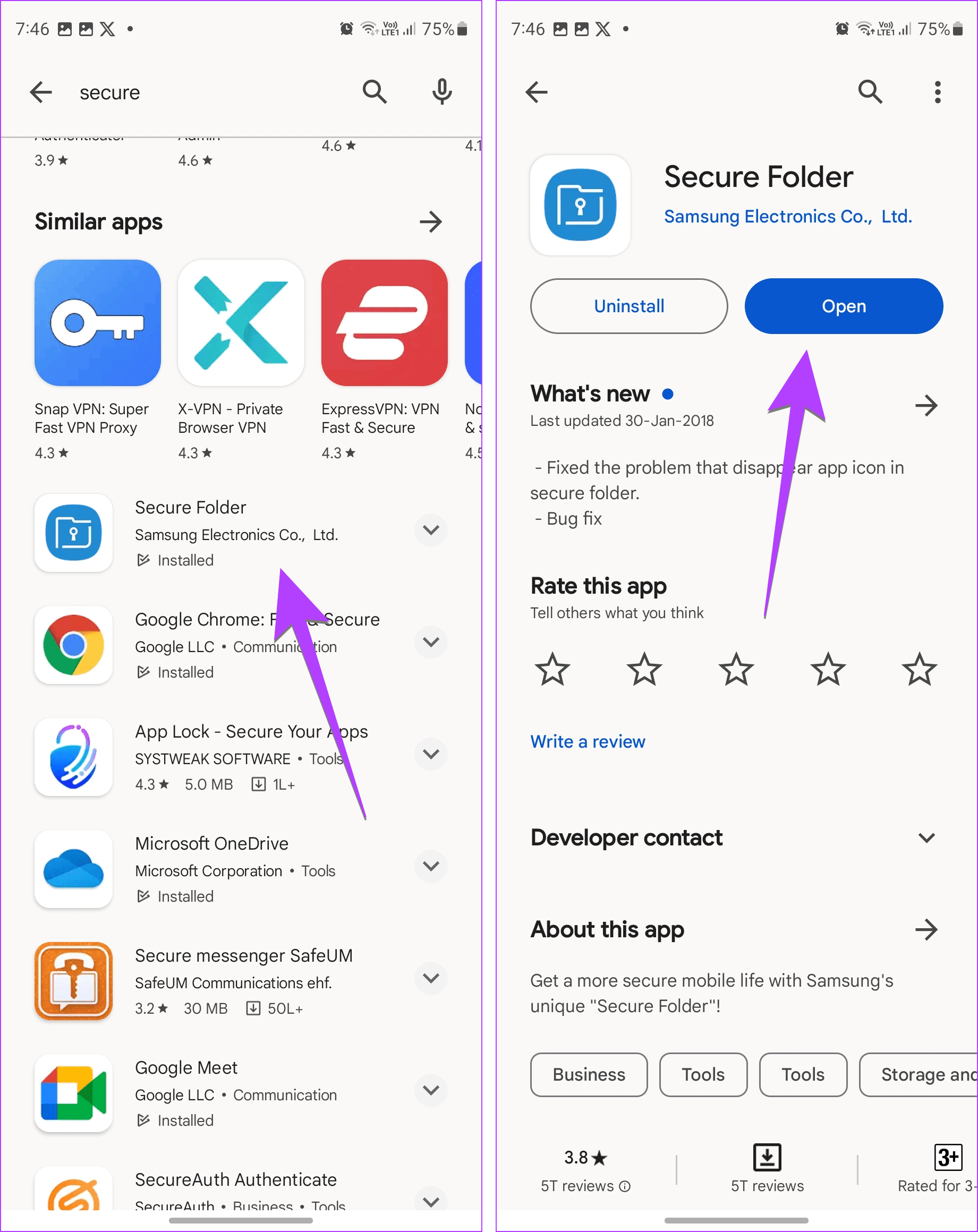
إذا كنت تقوم بالوصول إلى المجلد الآمن الخاص بشركة Samsung بانتظام، فيمكنك تعيينه للمفتاح الجانبي (زر الطاقة) لهاتف Samsung Galaxy الخاص بك.
الخطوة 1: قم بتشغيل الإعدادات على هاتف Samsung Galaxy الخاص بك.
الخطوة 2: انتقل إلى الميزات المتقدمة، متبوعًا بـ المفتاح الجانبي.
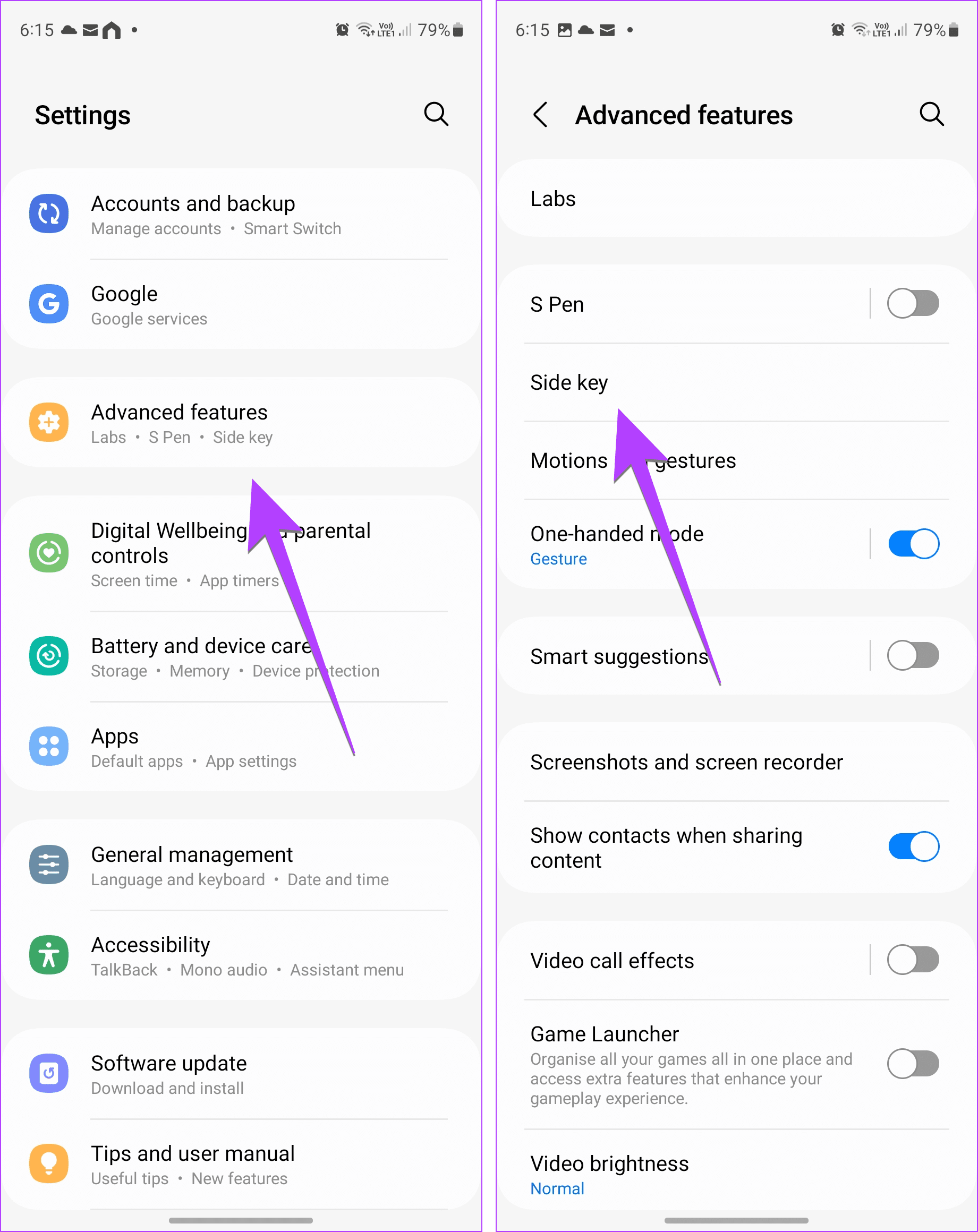
الخطوة 3 : قم بتمكين التبديل بجوار اضغط مرتين على وحدد فتح التطبيق .
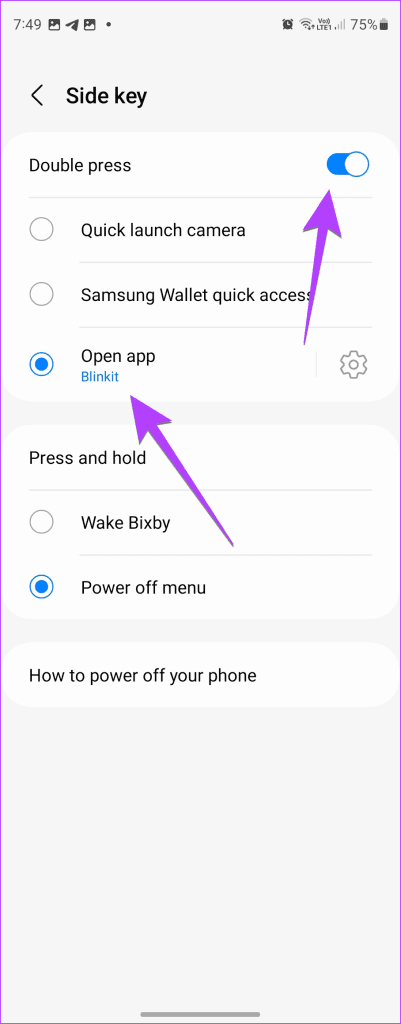
الخطوة 4: اضغط على أيقونة الإعدادات وحدد المجلد الآمن .
الخطوة 5: الآن، عندما تريد الوصول إلى المجلد الآمن، اضغط مرتين على الجانب، المعروف أيضًا باسم زر الطاقة.
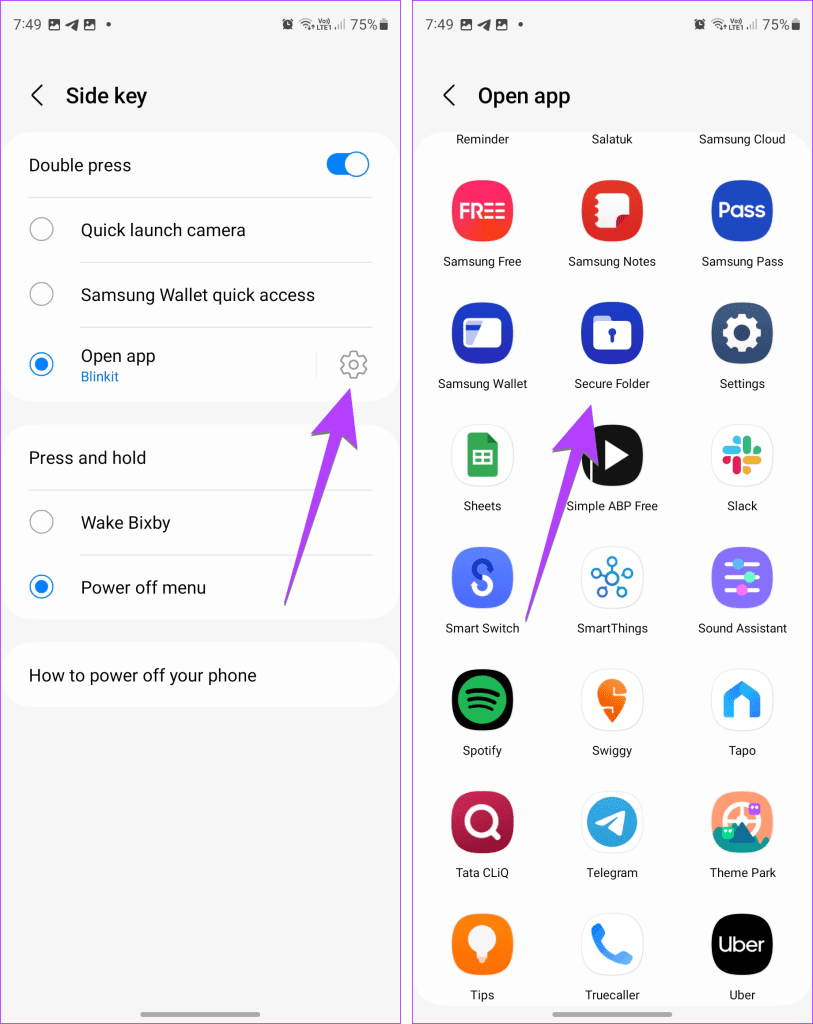
نصيحة: تعرف على كيفية التقاط لقطات الشاشة بدون زر الطاقة على Android.
الأسئلة الشائعة حول الوصول إلى المجلد الآمن
-
 طريقتان لإصلاح عدم فتح Google Chrome على نظام Macالإصلاحات الأولية اجعل Google Chrome مفتوحًا عند بدء التشغيل: افتح تفضيلات النظام > حدد المستخدمين والمجموعات > قم بالتمرير إلى عناصر تسجيل الدخول > ح...برنامج تعليمي تم النشر بتاريخ 2024-11-08
طريقتان لإصلاح عدم فتح Google Chrome على نظام Macالإصلاحات الأولية اجعل Google Chrome مفتوحًا عند بدء التشغيل: افتح تفضيلات النظام > حدد المستخدمين والمجموعات > قم بالتمرير إلى عناصر تسجيل الدخول > ح...برنامج تعليمي تم النشر بتاريخ 2024-11-08 -
 ما تحتاج لمعرفته حول مشكلات صحة بطارية iPhone 14هل لاحظت أن صحة بطارية iPhone 14 أو iPhone 14 Pro تدهورت بشكل أسرع من المعتاد بعد الاستخدام طويل الأمد؟ أنت لست وحدك، حيث ظهرت العديد من التقارير عبر...برنامج تعليمي تم النشر بتاريخ 2024-11-08
ما تحتاج لمعرفته حول مشكلات صحة بطارية iPhone 14هل لاحظت أن صحة بطارية iPhone 14 أو iPhone 14 Pro تدهورت بشكل أسرع من المعتاد بعد الاستخدام طويل الأمد؟ أنت لست وحدك، حيث ظهرت العديد من التقارير عبر...برنامج تعليمي تم النشر بتاريخ 2024-11-08 -
 كيفية استخدام PowerPoint Speak لقراءة نص العرض التقديمي الخاص بكهل تريد سماع النص الموجود في عرض PowerPoint التقديمي الخاص بك وهو يقرأ بصوت عالٍ دون الحاجة إلى القيام بذلك بنفسك؟ باستخدام ميزة PowerPoint Speak، وا...برنامج تعليمي تم النشر بتاريخ 2024-11-08
كيفية استخدام PowerPoint Speak لقراءة نص العرض التقديمي الخاص بكهل تريد سماع النص الموجود في عرض PowerPoint التقديمي الخاص بك وهو يقرأ بصوت عالٍ دون الحاجة إلى القيام بذلك بنفسك؟ باستخدام ميزة PowerPoint Speak، وا...برنامج تعليمي تم النشر بتاريخ 2024-11-08 -
 لوحة تحكم Windows 11 تفتقد إعدادات المفاتيح، إليك مكان العثور عليهالسنوات عديدة، وبالعودة إلى أيام Windows 95، كانت لوحة التحكم هي الطريقة الرئيسية التي تتفاعل بها مع إعدادات Windows. في بعض الأحيان، قد تضطر إلى الغو...برنامج تعليمي تم النشر بتاريخ 2024-11-08
لوحة تحكم Windows 11 تفتقد إعدادات المفاتيح، إليك مكان العثور عليهالسنوات عديدة، وبالعودة إلى أيام Windows 95، كانت لوحة التحكم هي الطريقة الرئيسية التي تتفاعل بها مع إعدادات Windows. في بعض الأحيان، قد تضطر إلى الغو...برنامج تعليمي تم النشر بتاريخ 2024-11-08 -
 ماذا علي أن أفعل إذا لم أتمكن من ترقية جهاز الكمبيوتر الخاص بي إلى Windows 11؟مع وصول تاريخ انتهاء صلاحية Windows 10 في 14 أكتوبر 2025، أصبح موضوع ما يجب فعله بأجهزة الكمبيوتر القديمة ذا أهمية متزايدة. الإجابة السهلة هي الترقية...برنامج تعليمي تم النشر بتاريخ 2024-11-08
ماذا علي أن أفعل إذا لم أتمكن من ترقية جهاز الكمبيوتر الخاص بي إلى Windows 11؟مع وصول تاريخ انتهاء صلاحية Windows 10 في 14 أكتوبر 2025، أصبح موضوع ما يجب فعله بأجهزة الكمبيوتر القديمة ذا أهمية متزايدة. الإجابة السهلة هي الترقية...برنامج تعليمي تم النشر بتاريخ 2024-11-08 -
 Bink2w32.dll مفقود من جهاز الكمبيوتر الخاص بك؟ كيفية اصلاحهاهل تواجه الخطأ bink2w32.dll مفقود في لحظة؟ ما الأسباب التي تؤدي إلى هذا الخطأ وكيفية إصلاحه؟ هل هناك أي شيء يجب معرفته أثناء عملية التثبيت؟ يمكنك الح...برنامج تعليمي تم النشر بتاريخ 2024-11-08
Bink2w32.dll مفقود من جهاز الكمبيوتر الخاص بك؟ كيفية اصلاحهاهل تواجه الخطأ bink2w32.dll مفقود في لحظة؟ ما الأسباب التي تؤدي إلى هذا الخطأ وكيفية إصلاحه؟ هل هناك أي شيء يجب معرفته أثناء عملية التثبيت؟ يمكنك الح...برنامج تعليمي تم النشر بتاريخ 2024-11-08 -
 كيفية إصلاح ملف Outlook Scanpst.exe المفقود على نظام التشغيل Windows؟باعتباره أحد أشهر عملاء البريد الإلكتروني، يتمتع Outlook بملايين المستخدمين حول العالم. ومع ذلك، قد تحدث أخطاء مختلفة، مثل فقدان ملف Outlook scanpst.e...برنامج تعليمي تم النشر بتاريخ 2024-11-08
كيفية إصلاح ملف Outlook Scanpst.exe المفقود على نظام التشغيل Windows؟باعتباره أحد أشهر عملاء البريد الإلكتروني، يتمتع Outlook بملايين المستخدمين حول العالم. ومع ذلك، قد تحدث أخطاء مختلفة، مثل فقدان ملف Outlook scanpst.e...برنامج تعليمي تم النشر بتاريخ 2024-11-08 -
 أعد تثبيت الإصدار الحالي من Windows لإصلاح ملفات النظامعند محاولة تحديث نظام التشغيل Windows، قد تتلقى رسالة الخطأ "إعادة تثبيت الإصدار الحالي من Windows لإصلاح ملفات النظام ومكوناته". يقدم هذا ا...برنامج تعليمي تم النشر بتاريخ 2024-11-08
أعد تثبيت الإصدار الحالي من Windows لإصلاح ملفات النظامعند محاولة تحديث نظام التشغيل Windows، قد تتلقى رسالة الخطأ "إعادة تثبيت الإصدار الحالي من Windows لإصلاح ملفات النظام ومكوناته". يقدم هذا ا...برنامج تعليمي تم النشر بتاريخ 2024-11-08 -
 قد يكون الدفع الأخير بالذكاء الاصطناعي من Microsoft بمثابة أخبار سيئة لأجهزة الكمبيوتر المحمولة المخصصة للألعابتعمل Microsoft بالكامل على الذكاء الاصطناعي بعد الدفع الأخير لـ "أجهزة الكمبيوتر الشخصية ذات الذكاء الاصطناعي" ، وهي مشروع مشترك مع Intel و...برنامج تعليمي تم النشر بتاريخ 2024-11-08
قد يكون الدفع الأخير بالذكاء الاصطناعي من Microsoft بمثابة أخبار سيئة لأجهزة الكمبيوتر المحمولة المخصصة للألعابتعمل Microsoft بالكامل على الذكاء الاصطناعي بعد الدفع الأخير لـ "أجهزة الكمبيوتر الشخصية ذات الذكاء الاصطناعي" ، وهي مشروع مشترك مع Intel و...برنامج تعليمي تم النشر بتاريخ 2024-11-08 -
 كيفية استخدام هاتفك الذكي كميكروفون يعمل بنظام Windowsسواء كنت تلعب لعبة مع الأصدقاء أو تنضم إلى مكالمة Zoom للعمل، فإن الميكروفون ضروري في عالم ما بعد الوباء اليوم. ولكن إذا لم يكن لديك ميكروفون مخصص لج...برنامج تعليمي تم النشر بتاريخ 2024-11-08
كيفية استخدام هاتفك الذكي كميكروفون يعمل بنظام Windowsسواء كنت تلعب لعبة مع الأصدقاء أو تنضم إلى مكالمة Zoom للعمل، فإن الميكروفون ضروري في عالم ما بعد الوباء اليوم. ولكن إذا لم يكن لديك ميكروفون مخصص لج...برنامج تعليمي تم النشر بتاريخ 2024-11-08 -
 تطبيق الصور لا يعمل بعد تحديث Windows 10، وكيفية إصلاحهفي بعض الأحيان، ولكن ليس دائمًا، قد تتسبب تحديثات Windows 10 في حدوث بعض الأخطاء. أبلغ بعض الأشخاص أن تطبيق الصور توقف عن العمل بعد تحديث Windows 10. ...برنامج تعليمي تم النشر بتاريخ 2024-11-08
تطبيق الصور لا يعمل بعد تحديث Windows 10، وكيفية إصلاحهفي بعض الأحيان، ولكن ليس دائمًا، قد تتسبب تحديثات Windows 10 في حدوث بعض الأخطاء. أبلغ بعض الأشخاص أن تطبيق الصور توقف عن العمل بعد تحديث Windows 10. ...برنامج تعليمي تم النشر بتاريخ 2024-11-08 -
 كيفية إصلاح خطأ Outlook 0x800CCC69: إليك الدليل الكامليعد Microsoft Outlook أداة حيوية لتنظيم البريد الإلكتروني والتقويم، حيث يقدم مجموعة من الميزات المفيدة. اشتكى العديد من المستخدمين من ظهور خطأ Outloo...برنامج تعليمي تم النشر بتاريخ 2024-11-08
كيفية إصلاح خطأ Outlook 0x800CCC69: إليك الدليل الكامليعد Microsoft Outlook أداة حيوية لتنظيم البريد الإلكتروني والتقويم، حيث يقدم مجموعة من الميزات المفيدة. اشتكى العديد من المستخدمين من ظهور خطأ Outloo...برنامج تعليمي تم النشر بتاريخ 2024-11-08 -
 3 إصلاحات لـ "كيفية الحصول على المساعدة في Windows" تستمر في الظهورتجربة الإصلاحات الأساسية تحقق مما إذا كان المفتاح F1 عالقًا: يعمل المفتاح F1 في Windows كاختصار للوصول إلى صفحة المساعدة الخاصة بالبرنامج أو النافذة ا...برنامج تعليمي تم النشر بتاريخ 2024-11-08
3 إصلاحات لـ "كيفية الحصول على المساعدة في Windows" تستمر في الظهورتجربة الإصلاحات الأساسية تحقق مما إذا كان المفتاح F1 عالقًا: يعمل المفتاح F1 في Windows كاختصار للوصول إلى صفحة المساعدة الخاصة بالبرنامج أو النافذة ا...برنامج تعليمي تم النشر بتاريخ 2024-11-08 -
 4 إصلاحات لعدم عمل الإملاء على نظام Macالإصلاحات الأساسية تعطيل أجهزة Bluetooth: يمكن أن يمنعك هذا من استخدام الميكروفون المدمج في جهاز Mac الخاص بك. بعد تعطيل أجهزة Bluetooth، أعد تشغيل جه...برنامج تعليمي تم النشر بتاريخ 2024-11-08
4 إصلاحات لعدم عمل الإملاء على نظام Macالإصلاحات الأساسية تعطيل أجهزة Bluetooth: يمكن أن يمنعك هذا من استخدام الميكروفون المدمج في جهاز Mac الخاص بك. بعد تعطيل أجهزة Bluetooth، أعد تشغيل جه...برنامج تعليمي تم النشر بتاريخ 2024-11-08 -
 11 إصلاحًا عندما لا تظهر AirPods في تطبيق Find Myولكن قبل ذلك، إليك فوائد إضافة AirPods إلى تطبيق Find My من Apple. لماذا قد ترغب في إظهار AirPods في تطبيق Find My هناك الكثير من الفوائد لإضافة ...برنامج تعليمي تم النشر بتاريخ 2024-11-08
11 إصلاحًا عندما لا تظهر AirPods في تطبيق Find Myولكن قبل ذلك، إليك فوائد إضافة AirPods إلى تطبيق Find My من Apple. لماذا قد ترغب في إظهار AirPods في تطبيق Find My هناك الكثير من الفوائد لإضافة ...برنامج تعليمي تم النشر بتاريخ 2024-11-08
دراسة اللغة الصينية
- 1 كيف تقول "المشي" باللغة الصينية؟ 走路 نطق الصينية، 走路 تعلم اللغة الصينية
- 2 كيف تقول "استقل طائرة" بالصينية؟ 坐飞机 نطق الصينية، 坐飞机 تعلم اللغة الصينية
- 3 كيف تقول "استقل القطار" بالصينية؟ 坐火车 نطق الصينية، 坐火车 تعلم اللغة الصينية
- 4 كيف تقول "استقل الحافلة" باللغة الصينية؟ 坐车 نطق الصينية، 坐车 تعلم اللغة الصينية
- 5 كيف أقول القيادة باللغة الصينية؟ 开车 نطق الصينية، 开车 تعلم اللغة الصينية
- 6 كيف تقول السباحة باللغة الصينية؟ 游泳 نطق الصينية، 游泳 تعلم اللغة الصينية
- 7 كيف يمكنك أن تقول ركوب الدراجة باللغة الصينية؟ 骑自行车 نطق الصينية، 骑自行车 تعلم اللغة الصينية
- 8 كيف تقول مرحبا باللغة الصينية؟ # نطق اللغة الصينية، # تعلّم اللغة الصينية
- 9 كيف تقول شكرا باللغة الصينية؟ # نطق اللغة الصينية، # تعلّم اللغة الصينية
- 10 How to say goodbye in Chinese? 再见Chinese pronunciation, 再见Chinese learning

























